亲爱的电脑小白,你是否曾对Win10系统中的Skype软件感到好奇,想要知道它是怎么一回事?别急,今天我就来手把手教你如何使用Win10系统中的Skype,让你轻松成为视频通话达人!
一、下载与安装Skype
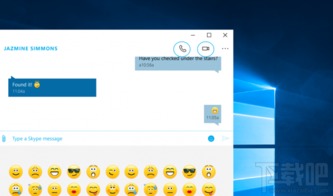
首先,你得确保你的电脑已经安装了Windows 10操作系统。接下来,打开你的浏览器,搜索“Skype下载”,找到官方网站或者可靠的第三方下载平台,下载Skype安装包。
下载完成后,双击安装包,按照提示进行安装。安装过程中,可能会要求你同意一些服务条款,记得仔细阅读哦!
二、注册与登录
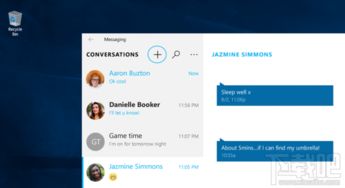
安装完成后,打开Skype,你会看到登录界面。如果你已经有了Skype账号,直接输入账号和密码登录即可。如果没有,点击“创建新账户”,按照提示填写你的邮箱地址、设置密码和用户名,完成注册。
注册成功后,你会收到一封验证邮件,点击邮件中的链接激活你的账户。激活成功后,就可以登录Skype开始使用了。
三、添加联系人
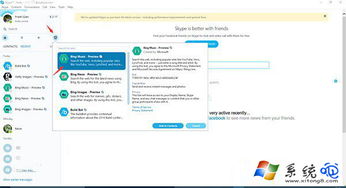
登录Skype后,点击左上角的“添加联系人”按钮,你可以通过邮箱地址、手机号或者Skype ID来搜索并添加联系人。
添加联系人后,你们就可以互相发送消息、视频通话或者语音通话了。在聊天窗口中,你可以点击“视频通话”或“语音通话”按钮,与联系人进行实时沟通。
四、视频通话与语音通话
1. 视频通话:在聊天窗口中,点击“视频通话”按钮,等待对方接听。如果对方也开启了Skype,你们就可以进行视频通话了。
2. 语音通话:与视频通话类似,点击“语音通话”按钮,等待对方接听。需要注意的是,语音通话需要网络稳定,否则通话质量可能会受到影响。
五、使用Skype功能
1. 发送消息:在聊天窗口中,你可以输入文字、表情、图片或者视频等内容,发送给联系人。
2. 分享屏幕:在视频通话过程中,你可以点击“分享屏幕”按钮,将你的电脑屏幕分享给对方,方便演示或协作。
3. 文件传输:在聊天窗口中,点击“文件”按钮,你可以发送文件、图片或视频给联系人。
4. Skype电话:Skype还提供电话功能,你可以通过Skype拨打或接听电话。在通话界面,点击“电话”按钮,输入电话号码,即可拨打。
六、注意事项
1. 网络环境:使用Skype进行视频通话或语音通话时,需要保证网络稳定,否则通话质量可能会受到影响。
2. 隐私保护:在使用Skype时,要注意保护个人隐私,不要随意透露个人信息。
3. 更新软件:定期更新Skype软件,以确保使用体验和安全性。
通过以上步骤,相信你已经掌握了Win10系统中Skype的基本使用方法。现在,你可以开始与亲朋好友进行视频通话、语音通话,或者发送消息、文件了。祝你在Skype的世界里畅游无阻!
